


本教程跟大家分享一個把普通外景照片處理陳發黃老照片效果的調色方法。方法比較獨特,基本是用圖案疊加來完成。我們在製作時先調出PS自帶的一些圖案紋理,然後創建多個圖案填充圖層,分別改變圖層的混合模式及不透明度就可以快速得到個性圖片。希望對大家有所幫助。
原圖

處理後效果圖:

1、打開素材圖片,創建“圖案”調整圖層,如下圖。

2、Photoshop裏頭原本的設定隻有兩種圖樣,再依照下麵步驟把其它內建圖樣也叫出來。將所有內建的圖樣,選取加入。
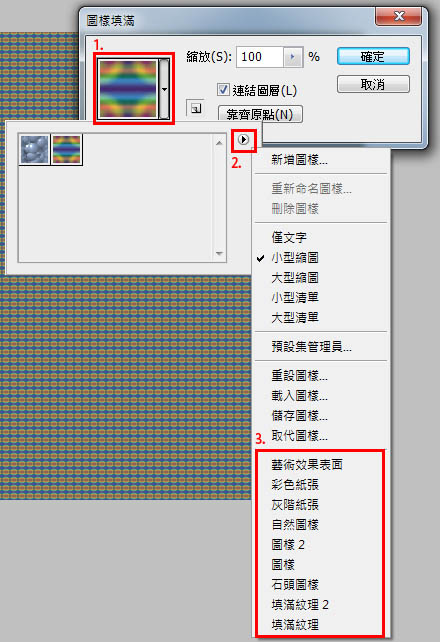

3、全部加入完成後,就有滿滿的圖樣了。

[page]
4、依照下麵選擇圖案,如果原本的圖樣太小看不清楚,可以選擇“大型縮圖”方便檢視。
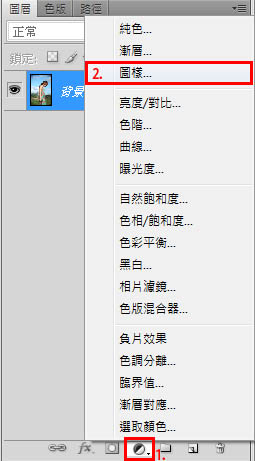

5、點選圖案中的“混合選項”選擇“色相”,主要是拿他的色調來用,再改不透明度為68%,讓他帶有一點原本的顏色。
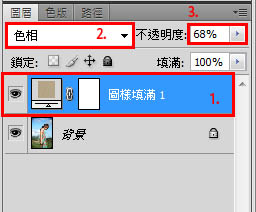

6、重複上一個步驟,新增圖案填充圖層,選擇“灰泥4”的材質。將材質的混合選項選擇“柔光” 。
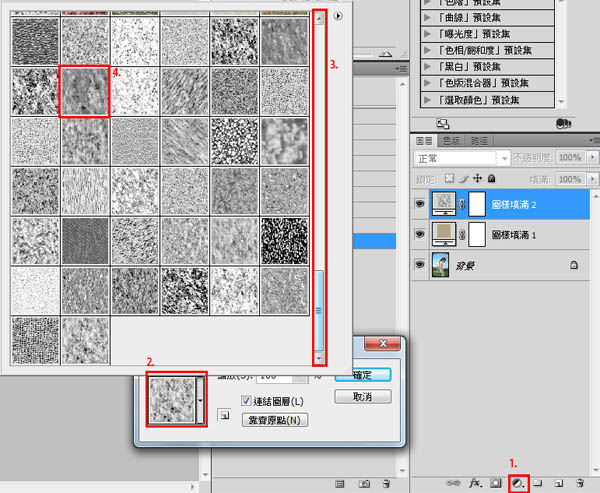
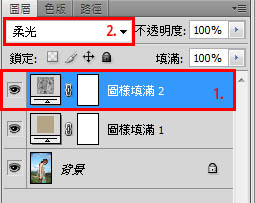
7、依下圖的步驟,再新增圖案填充圖層,選擇“濾色纖維紙”的材質。將材質混合選項選擇“柔光”,不透明度50%。


[page]
8、在新增/圖案裏,選擇“魚骨型2”的材質。再將他的縮放改為25%,取得更細膩的材質。
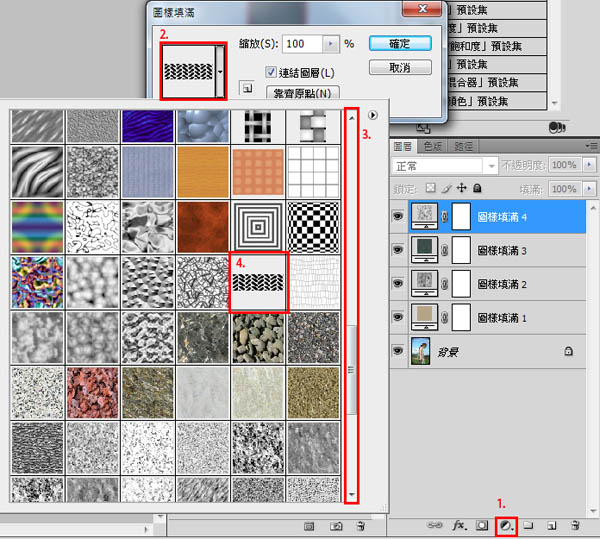
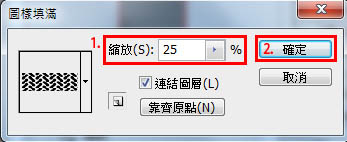
9、將材質混合選項選擇“柔光”。


10、依下圖步驟新增/圖案,選擇“帶有白色斑點的米黃色紙”材質。將材質混合選項選擇“濾色”。
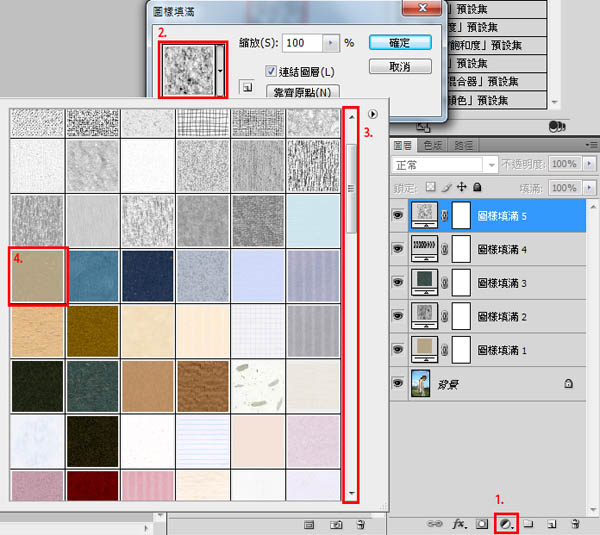

11、點選材質,創建濾色調整圖層。 在“色階”圖層空白處按右鍵,選擇“創建剪貼蒙版” 。


12、接下來利用“色階”去調整材質亮度即完成。我是把暗部跟亮部數值設成164,238,大家也可以依自己的喜好去調整。
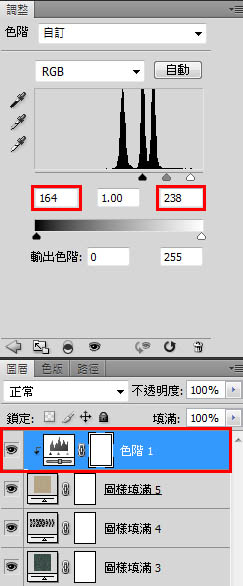
處理後效果:
